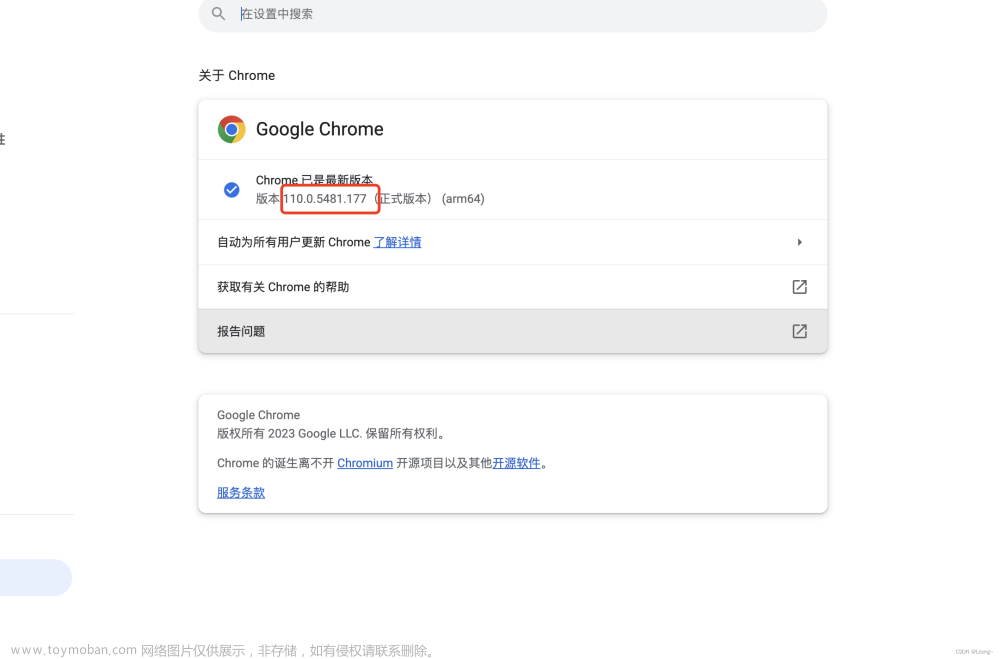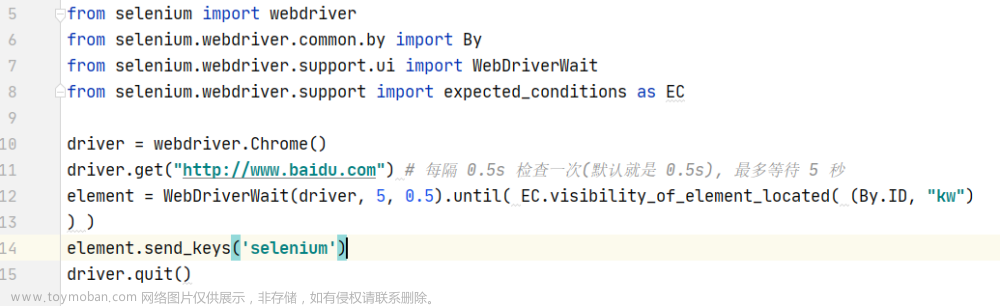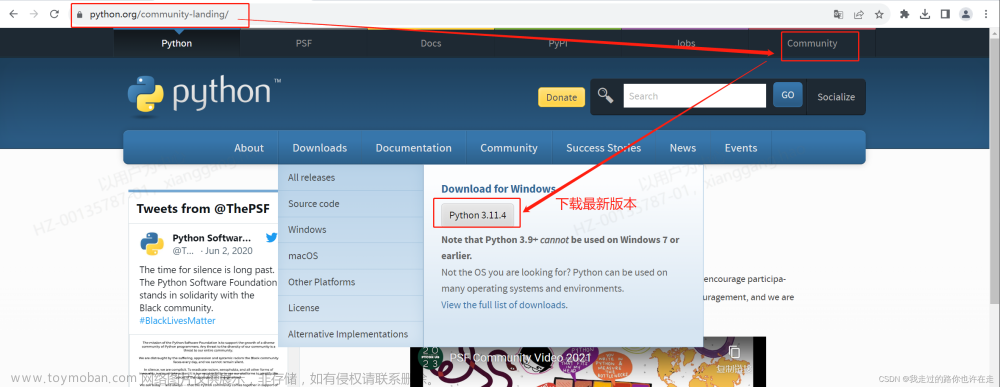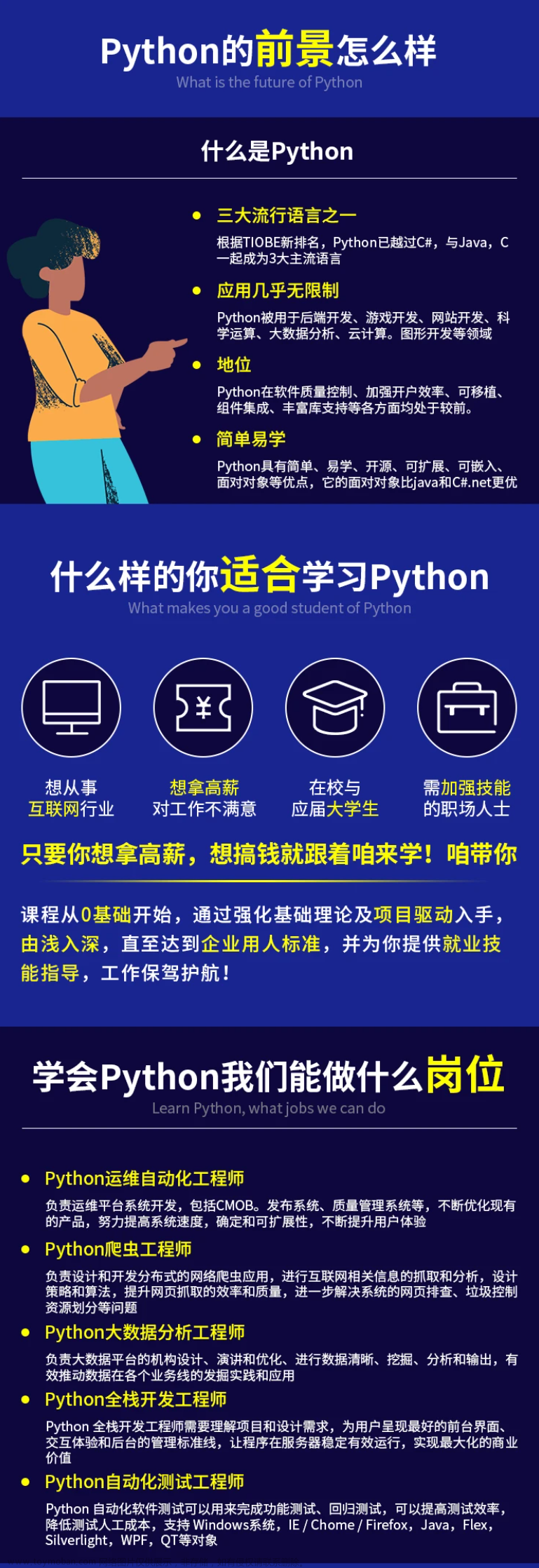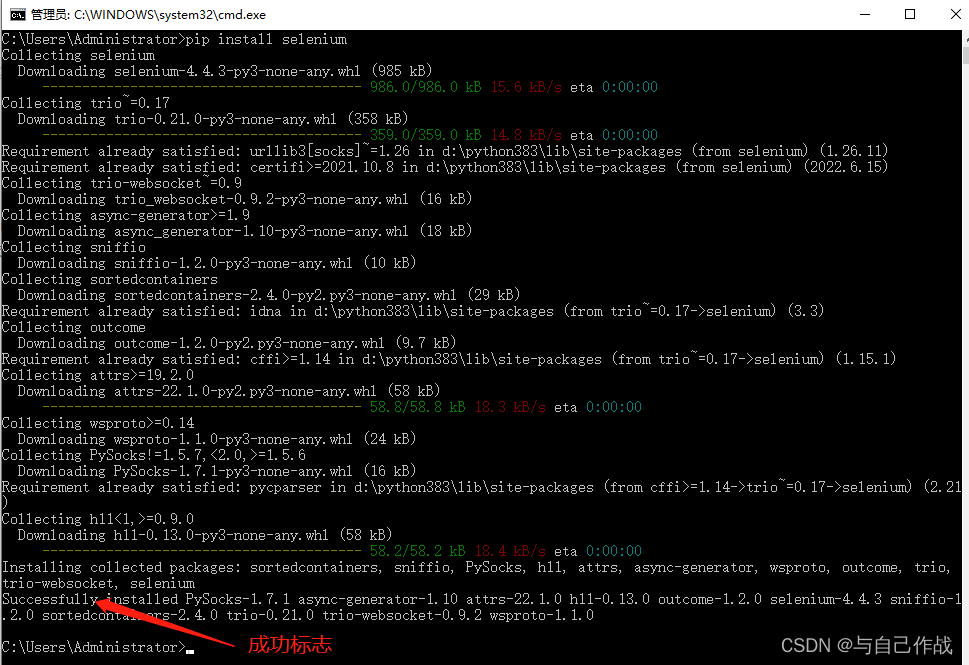前言
在selenium定位元素操作中,如果有些元素定位不到,或者页面元素的属性有需要修改,可以通过js操作来对html页面元素获取、元素属性获取、元素的属性进行修改
一、JS执行方式
selenium当中执行js代码有两种方式:
1、driver.execute_script(js代码(语句用;隔开),传入js代码当中的值)
#页面滚动到可滑动最大高度
driver.execute_script("window.scrollTo(0,document.body.scrollHeight)")
2、使用selenium找到的元素对象,可以传递给js代码
js - argument 对象:js代码中使用arguments来接收参数,可以理解是个列表,通过下标取值,从0开始,根据参数的位置
#js代码中使用arguments来接收参数,可以理解是个列表,通过下标取值,从0开始,根据参数的位置
ele_input = driver.find_element(By.ID,"kw")
ele_button = driver.find_element(By.ID,"su")
js_code = 'arguments[0].value="";' \
'arguments[1].click()'
driver.execute_script(js_code,ele_input,ele_button)
二、常用方法举例
1、js操作滚动条
- 设置滚动条位置,距离顶部xxx像素
driver.execute_script("document.documenElement.scrollTop=xx")
- 滑动到指定坐标位置
- 1、X轴:网页左上角,从左到右越来越大
- 2、Y轴:网页左上角,从上到下越来越大
#滑动到页面顶部
driver.execute_script("window.scrollTo(0,0)")
- 基于当前位置滑动指定像素距离
driver.execute_script("window.scrollBy(0,0)")
- 获取滚动条可滑动最大宽度
driver.execute_script("document.body.scrollWidth")
- 获取滚动条可滑动最大高度
driver.execute_script("document.body.scrollHeight")
- 获取当前滚动距离最上方的距离(垂直方向)
driver.execute_script("document.documentElement.scrollTop")
- 获取当前滚动距离最左侧的距离(水平方向)
driver.execute_script("document.documentElement.scrollLeft")
2、页面需要手动将元素滚到可见区域
两种方式
- 使用webelement自带的滚动到可见区域的属性
ele.location_once_scrolled_into_view #元素与窗口顶端对齐
- js的方法
arguments[0].scrollIntoView(true) #元素与窗口顶端对齐
arguments[0].scrollIntoView(false) #元素与窗口底端对齐
#与窗口顶端对齐,只要元素在页面就可以用,不管元素所属哪个滚动条
driver.execute_script("arguments[0].scrollIntoView(true)",elem)
#与窗口底部对齐,只要元素在页面就可以用,不管元素所属哪个滚动条
driver.execute_script("arguments[0].scrollIntoView(false)",elem)
参数说明
scrollIntoView是一个与页面(容器)滚动相关的API
element.scrollIntoView() 参数默认为true
参数为true:调用该函数,页面发送滚动,使element的顶部与视图(容器)顶部对齐
参数为false:使element的底部与视图(容器)底部对齐
3、js点击
driver.execute_script("arguments[0].click();",element)
4、js修改value属性值
driver.execute_script("arguments[0].value = arguments[1].value",ele1,value)
扩展
如果鼠标从页面上某元素移开,弹出的元素内容就整个消失了,无法查看其对应的HTML来定位元素,可使用f12-控制台中冻结弹窗文章来源:https://www.toymoban.com/news/detail-574366.html
//表示在 5000毫秒后,执行debugger命令。执行该命令会浏览器会进入debug状态。
//debug状态有个特性,界面被冻住,不管我们怎么点击界面都不会触发事件。
setTimeout(function(){debugger},5000)
注意
接收js执行之后的返回值,js代码中要写return文章来源地址https://www.toymoban.com/news/detail-574366.html
driver.execute_script("return document.getElementById('Input').value")
到了这里,关于Python UI自动化-Selenium【JS操作】的文章就介绍完了。如果您还想了解更多内容,请在右上角搜索TOY模板网以前的文章或继续浏览下面的相关文章,希望大家以后多多支持TOY模板网!